
Excel作为我们经常使用的办公工具,除了数据编辑的基本操作以外,打印技巧也是我们的工作必备,表格打印看似简单,实际也是有技巧的,掌握了合理的打印技巧,不仅能省时省力还可以节约纸张。
那怎么把Excel表格调整为适合打印的结果呢?
具体应该怎么样去操作呢?
今天小编就和大家分享几个关于Excel打印的小技巧。
1、打印网格线
Excel表格打印是默认不打印网格线的,而我们在做报表的时候会把网格线当表格来使用,打印的数据如果没有网格线会让人看起来无秩序、排列,阅读起来不方便。
那该怎么处理呢?
在菜单栏点击“页面布局”选项卡,在选项卡下“工作表选项”组下对“网格线”里的“打印”项进行勾选。
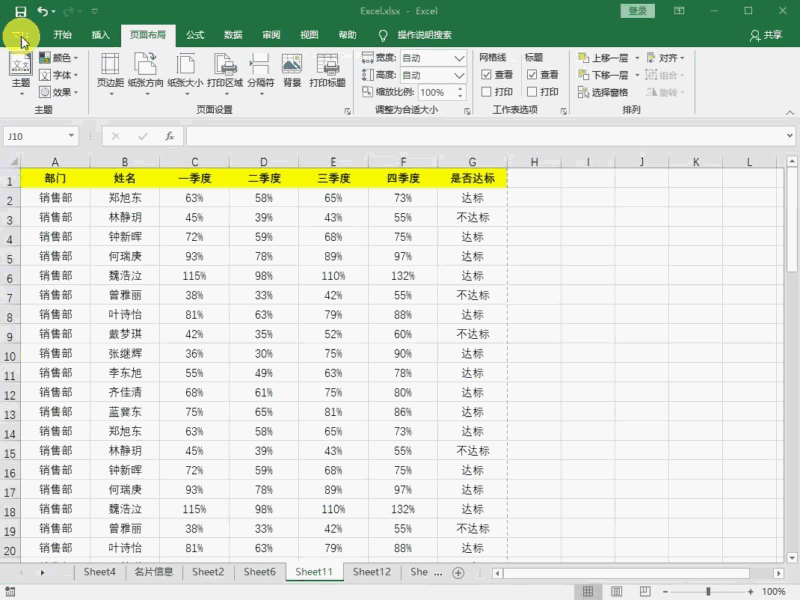
2、打印标题行
在打印带标题的长表格的时候,我们会发现标题只有在第一页显示,其他页都没有标题,看起来很不方便,不利于数据查看。
那该怎么处理呢?
在菜单栏点击“页面布局”选项卡,在选项卡下“工作表选项”组下对“标题”里的“打印”项进行勾选。
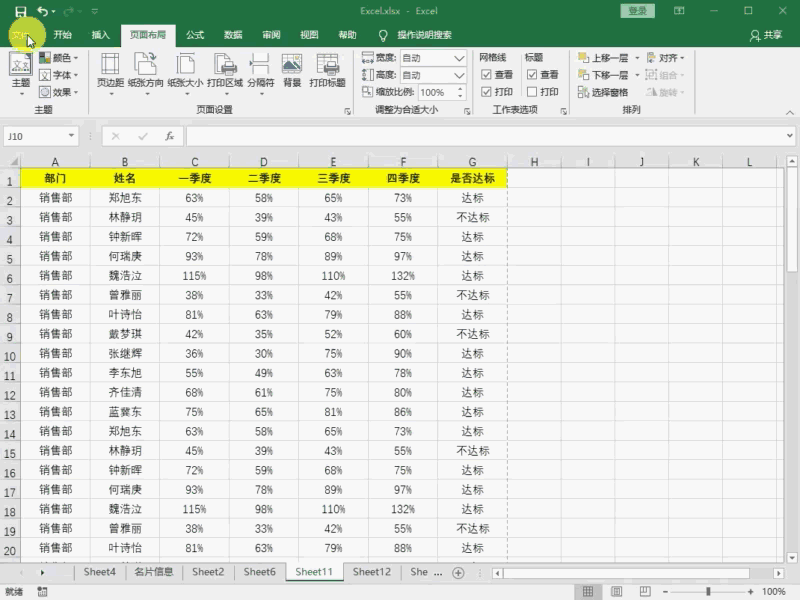
3、单色打印
在编辑表格的时候我们有时候会对一些特殊单元格设置背景颜色,而打印的时候各种各样的色块打印起来会很不方便,看起来也较混乱。
那该怎么处理呢?
在菜单栏点击“页面布局”选项卡,在“页面设置”组右下角点击“箭头”按钮,进入“页面设置”对话框,单击“工作表”选项,在打印下对“单色打印”进行勾选,点击确定即可。
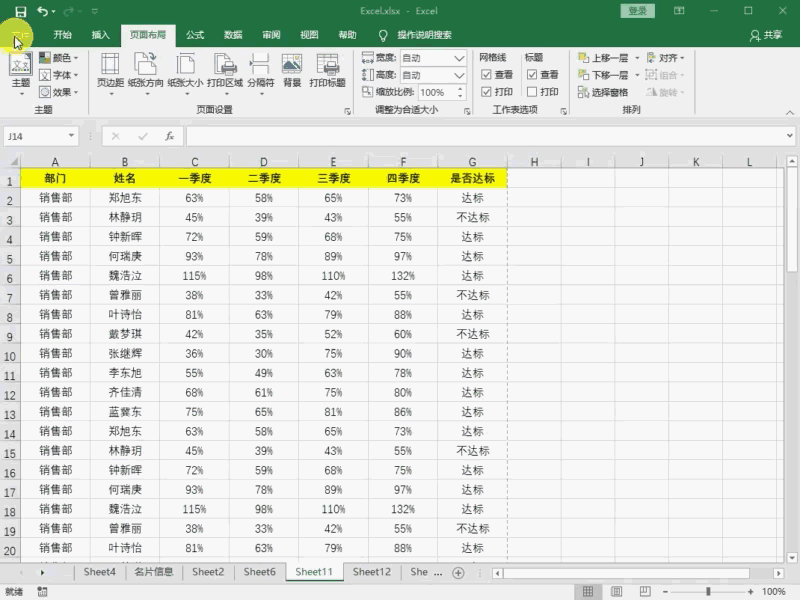
4、部分区域打印
有时候在整个工作表中,为了避免浪费纸张,我们只需要打印其中部分区域,不需要打印整个工作表。
那该怎么处理呢?
在菜单栏点击“页面布局”选项卡,在“页面设置”组右下角点击“箭头”按钮,进入“页面设置”对话框,单击“工作表”选项,在打印区域中填写相应的选区部分单元格。点击确定即可。
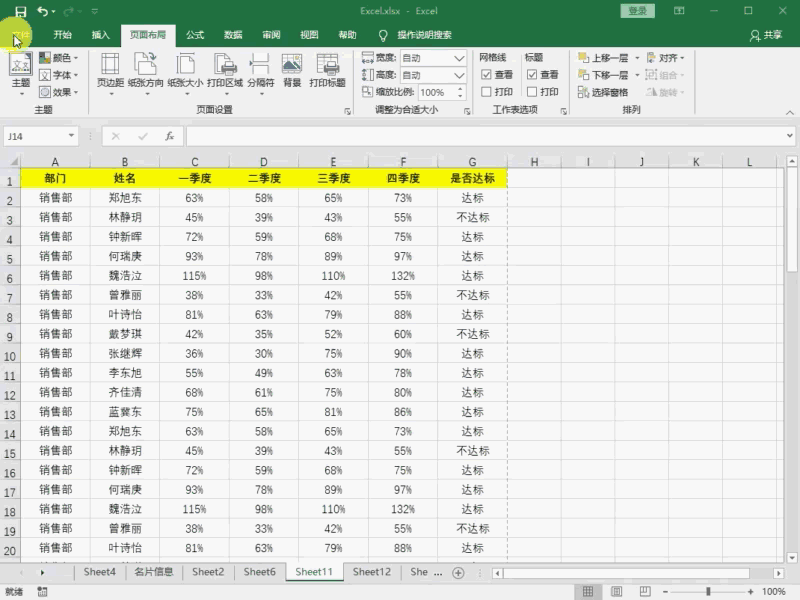
5、打印居中显示
很多时候我们的表格内容并不是很多,直接打印的话出来在纸的左边,显得并不好看。
那该怎么处理呢?
在菜单栏点击“页面布局”选项卡,在“页面设置”组右下角点击“箭头”按钮,进入“页面设置”对话框,点击“页边距”选项,在居中方式处对“水平”和“垂直”进行勾选。点击确定即可。
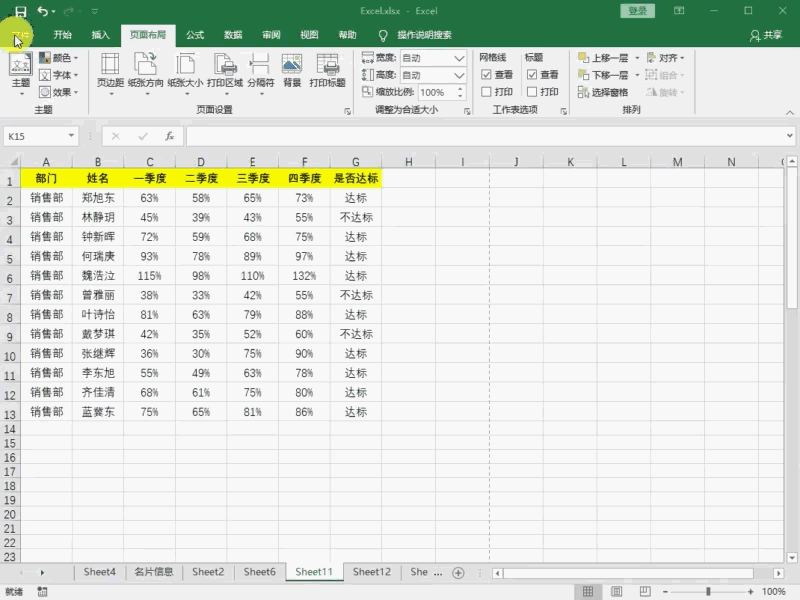
6、一页纸打印
有时候在打印表格的时候,明明只想打印一页纸,但是因为表格内容多出那么几行,导致总是多打一页,浪费纸张。
那该怎么处理呢?
在菜单栏点击“文件”选项卡,在左侧操作栏点击“打印”选项,在该项最下方点击“无缩放”,在列表框中选择“将工作表调整为一页”,这样表格就打印在一张纸上了。
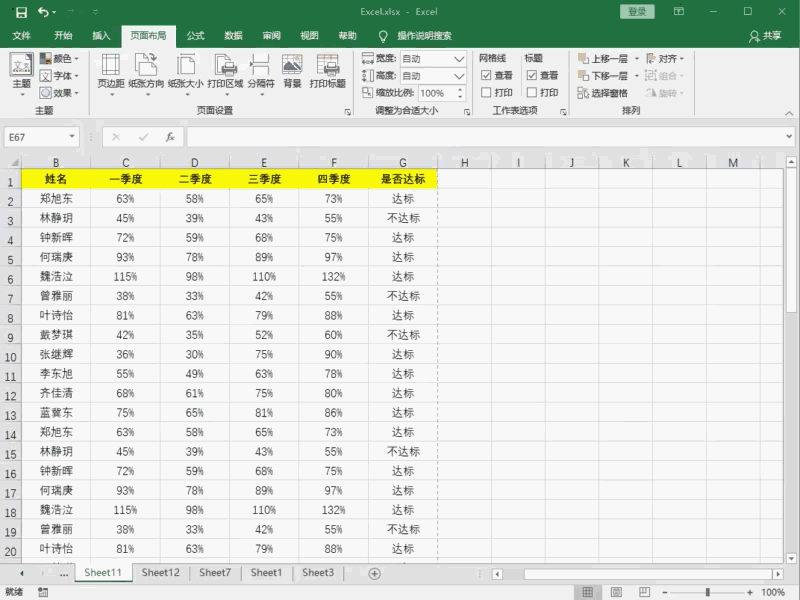
7、不显示错误值打印
工作表中有时候难免出现错误值,默认情况下打印出来会显得特别难看。想要不显示错误值,以便于打印出来后灵活填写。
那该怎么设置呢?
单栏点击“页面布局”选项卡,在“页面设置”组右下角点击“箭头”按钮,进入“页面设置”对话框,点击“工作表”选项,在打印下方将“错误单元格打印为”设置为空白。点击确定即可。
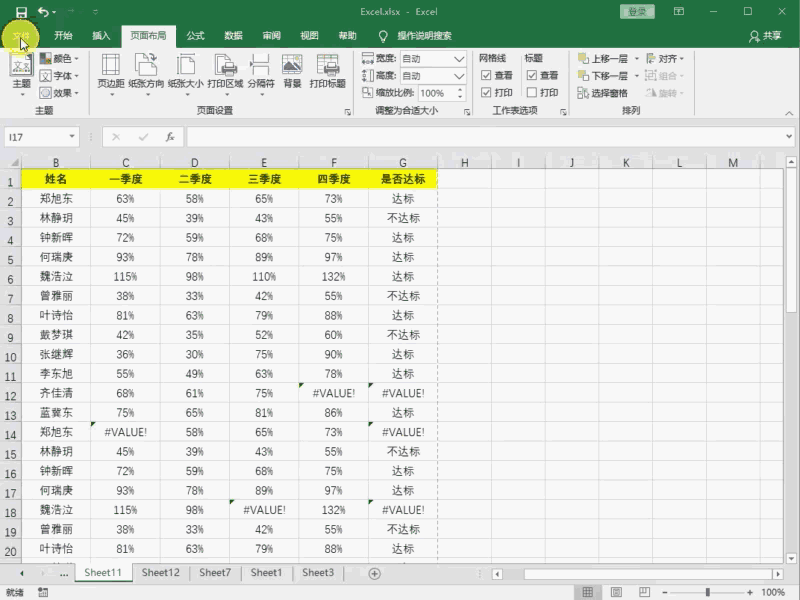
8、分页打印
在打印工作表时,Excel会自动对打印内容进行分页。但有时根据特殊的需要,可能需要在某一页中只打印工作表的某一部分的内容,此时需要在工作表中插入分页符。
那该怎么设置呢?
在菜单栏点击“视图”选项卡,在“工作簿视图”组中点击“分页预览”按钮。将里边的虚线进行拖动,拖到要打印的区域即可,如果区域不够可以点击鼠标右键,选择插入分页符。
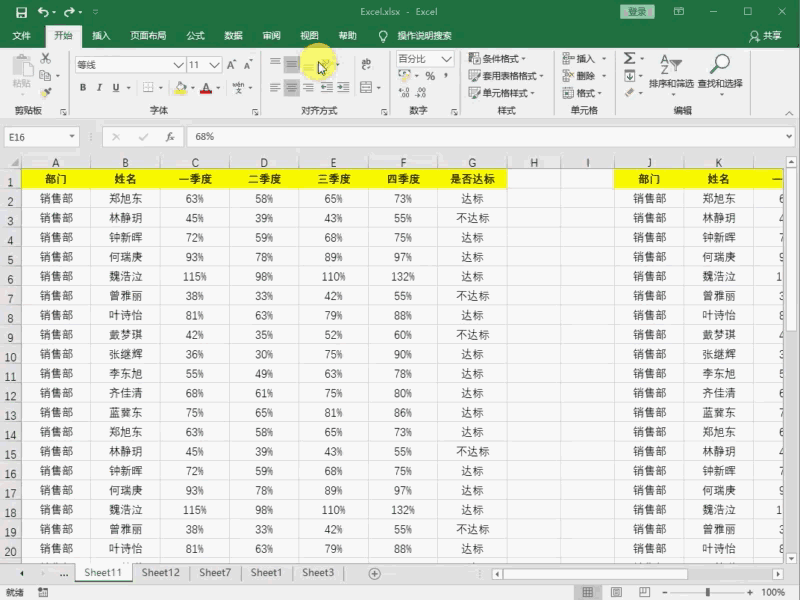
9、打印行号和列标
在Excel表格打印中,默认情况下打印表格是不带行号和列标的,如果想要把行号和列标打印出来。
那该怎么设置呢?
在菜单栏点击“页面布局”选项卡,在“页面设置”组右下角点击“箭头”按钮,进入“页面设置”对话框,点击“工作表”选项,在打印下方将“行和列标题”进行勾选。点击确定即可。
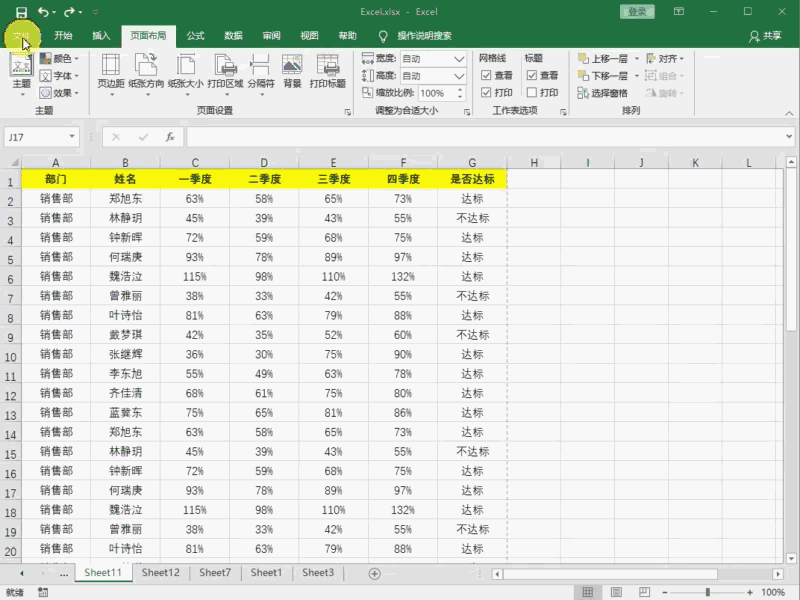
10、打印页眉页脚
在打印过程中,针对打印的工作表增加页码或者增加一个LOGO抬头,这时候就需要借助页眉或者页脚来进行设置。
那该怎么设置呢?
在菜单栏点击“页面布局”选项卡,在“页面设置”组右下角点击“箭头”按钮,进入“页面设置”对话框,点击“页眉/页脚”选项,选择相应的页眉或页脚,也可以自定义添加页眉或页脚,然后点击确定即可。
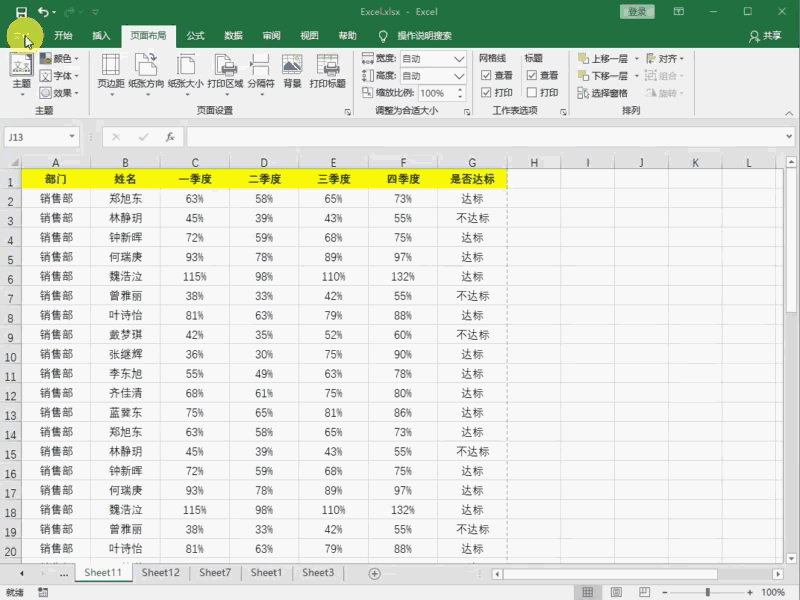
OK!今天的小技巧分享就到这里了。更多技巧请关注office共享课堂,当然,对于勤学好问的小伙伴们,可以私信我,还能更多office技能等你来解锁!现在加入还有免费课程领取哦!!!
我们的课程适合所有office基础薄弱者
随时随地 轻松学习
5天学会最常用技能
我们的老师都是微软MOS高级认证专家
具有多年教学培训经验
教学方法生动形象
从底层逻辑到实战案例采用关联性教学
你还在犹豫什么?快快开始学习吧!
用微信关注office共享学堂服务号
进入共享学堂即可了解学习

这个时代,也许你没有强大的家族背景,也没有名牌大学的响亮学历;你的老板可能会质疑你,你的同事可能会小看你,但只要你拥有了高效的office职场技能,不管走到哪都会是别人口中的表哥表姐、PPT大神,享受高收入的同时也能赢得所有人的尊敬。
亲爱的小伙伴们,把握现在,提升自己,老师们在office共享学堂里等你!






















 2119
2119

 被折叠的 条评论
为什么被折叠?
被折叠的 条评论
为什么被折叠?








